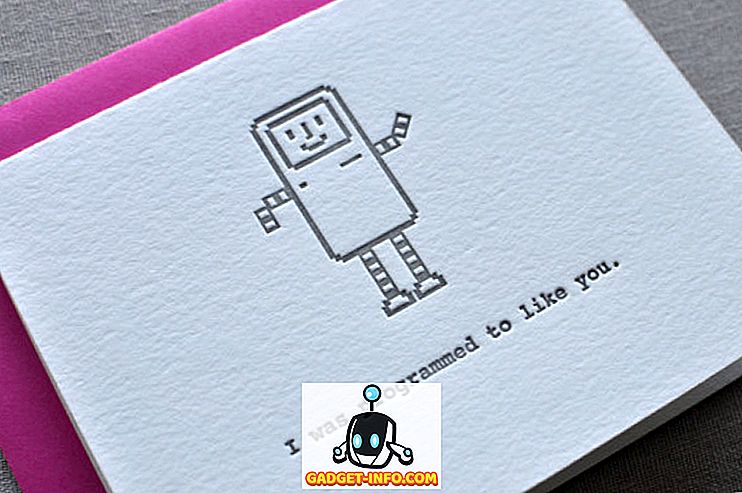Nüüd, kui oleme seadistanud Windows Server 2003 meie virtuaalsesse masinasse, paigutatud see SP2-ga, installitud viirusetõrje ja häälestus DNS, on nüüd aeg seadistada Active Directory dcpromo abil.
Active Directory seadistamine käivituskäskluse dcpromo abil on lihtne. Alustage oma Windows 2003 serveri töölauale Start, klõpsake käsku Run ( Käivita), tippige dcpromo ja vajutage Enter.
„ Tere tulemast Active Directory installi viisardisse ” peaks ilmuma:

Klõpsake nuppu Edasi . Järgmises aknas saate hoiatuse vanemate operatsioonisüsteemidega seotud võrreldavuse probleemide kohta. Windows Server 2003 täiustatud turvaseaded mõjutavad vanemaid Windowsi versioone nagu Windows 95 ja Windows NT 4.0 SP3 ja varem.

Pärast tagajärgede lugemist ja mõtlemist klõpsake nuppu Edasi . Järgmisel ekraanil saate kaks võimalust. Esimene valik küsib, kas soovite, et server saaks uue domeeni domeenikontrolleriks või kui soovite, et server oleks olemasoleva domeeni täiendav domeenikontroller:

Valige esimene valik ja klõpsake nuppu Edasi . Järgmises aknas saate kolm võimalust. Esimene võimalus on domeeni seadistamine uude metsa. Valige see suvand, kui see on teie organisatsiooni esimene domeenikontroller või kui soovite, et see oleks täiesti sõltumatu metsast.
Teine võimalus: olemasolev domeenipuu . Valige see valik, kui soovite, et domeen oleks olemasolevast domeenist lapse domeen. Kolmas võimalus: olemasoleva metsa domeenipuu . Kui te ei soovi ühtegi ülaltoodud valikut, valige see suvand.

Meie puhul valige esimene valik ja klõpsake nuppu Edasi. Järgmisel ekraanil peame kirjutama uue domeeni DNS-nime:

Sisestage DNS-i nimi nagu helpdeskgeek.com ja klõpsake nuppu Next. Järgmisel ekraanil peame valima NETBIOSe nime. See on Windowsi varasemate versioonide nimi uue domeeni tuvastamiseks.

Valige nimi ja klõpsake nuppu Edasi. Järgmisel ekraanil tuleb valida asukoht, kuhu soovite andmebaasi ja logifaile salvestada. Parima jõudluse tagamiseks salvestage need eraldi kettale.

Järgmisena ilmub jagatud süsteemi helitugevuse aken. Siin peate valima asukoha, kuhu soovite SYSVOL-faile salvestada. See kaust sisaldab domeeni avalikke faile ja kopeeritakse kõik domeeni kontrollerid.

Valige kausta asukoht ja klõpsake nuppu Edasi. Järgmises aknas kuvatakse DNS-i registreerimise diagnostika. Siin saad tõenäoliselt „ Diagnostika ebaõnnestus” ja see annab teile kolm võimalust. Esimene valik võimaldab DNS-diagnostikat uuesti teha, kui olete probleemi parandanud.
Teine võimalus võimaldab Active Directory viisardil DNS-i installida ja konfigureerida ning kasutada seda DNS-i selle serveri esmane DNS-i jaoks. Kolmas võimalus võimaldab teil sellest aknast mööda minna, kui kavatsete probleemi hiljem parandada.

Kuigi DNS on selles serveris juba installitud, ei ole me ühtegi selle teenust konfigureerinud, nii et me valime selle arvuti DNS-serveri installimise ja konfigureerimise võimaluse ning seadistame selle arvuti kasutama seda DNS-serverit eelistatud DNS-serverina.
Järgmises aknas tuleb valida, millist tüüpi või õigusi soovite kasutajate ja grupi objektide jaoks. Siin saad kaks võimalust. Esimesed valikud tuleks valida, kui käivitate serveriprogramme Windows 2000 eel-serveris. Valige suvand 2, kui kasutate oma domeenis ainult Windows Server 2000 ja Windows Server 2003.

Järgmises aknas tuleb sisestada kataloogiteenuste taastamise režiimi administraatori parool . Seda parooli kasutatakse arvuti käivitamisel kataloogiteenuste taastamise režiimis. See konto erineb domeeni administraatori kontost.

Sisestage valitud parool ja klõpsake nuppu Edasi. Seejärel saate kokkuvõtte kõigist Active Directory viisardi ajal valitud valikutest. Pidage meeles, et domeeni administraatori konto parool on sama, mis praegune kohaliku administraatori parool.

Klõpsake nuppu Edasi. Active Directory installimine peaks algama.

Mõne minuti pärast tuleb paigaldada Active Directory.

Klõpsake nupul Lõpeta ja taaskäivitage server. Active Directory installimine peaks nüüd olema valmis.